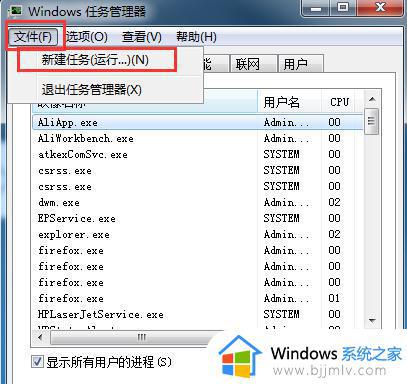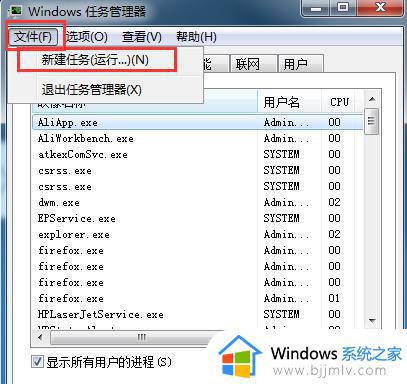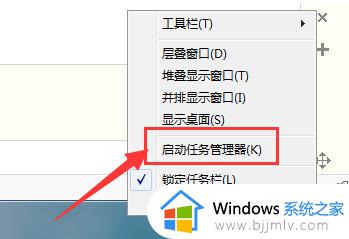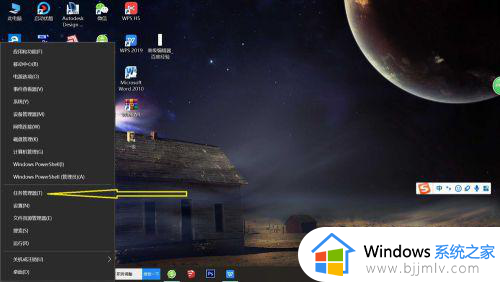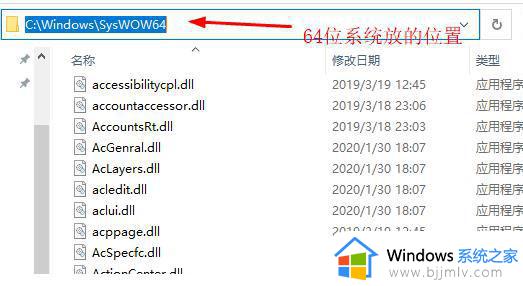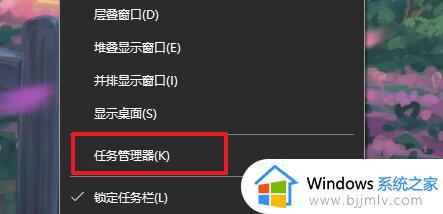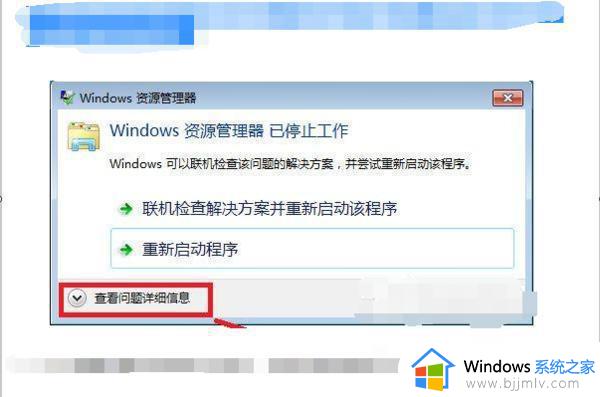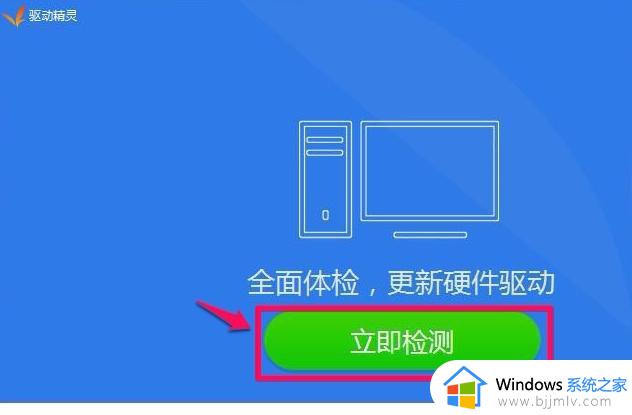电脑提示windows资源管理器已停止工作怎么解决?
面对电脑里存储的众多不同文档文件,用户可以通过windows资源管理器来进行分类管理,可是近日有用户在启动电脑进入桌面后,却莫名遇到了windows资源管理器已停止工作的提示,这让许多用户很是困惑,接下来小编就给大家介绍电脑提示windows资源管理器已停止工作怎么解决全部内容。
具体方法如下:
1、鼠标右键点击电脑桌面下边的【任务栏】,如图所示。

2、弹出来的选项卡,点击【启动任务管理器】,如图所示。
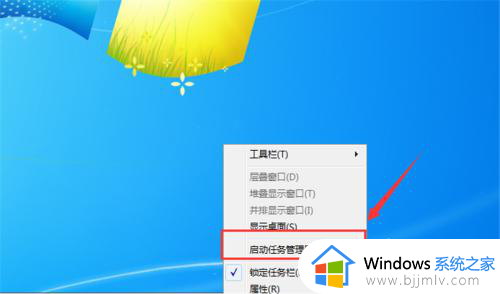
3、在打开的窗口,点击【进程】选项,如图所示。
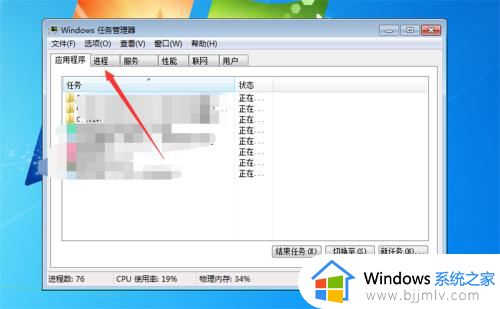
4、然后鼠标右键点击【explorer.exe】,如图所示。
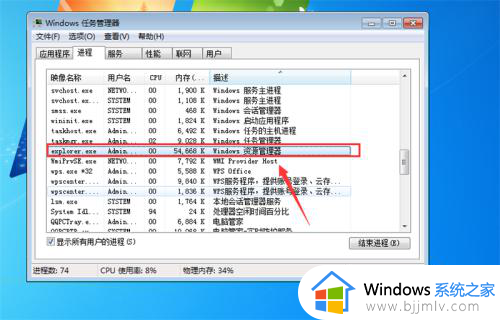
5、然后弹出来的选项,点击【结束进程】,如图所示。
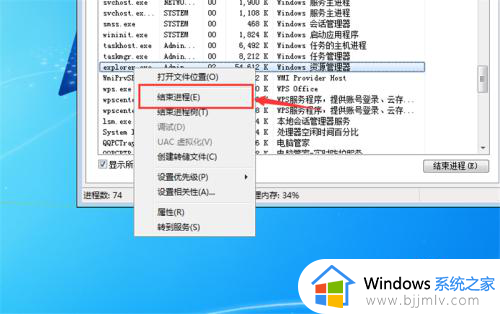
6、弹出来的窗口提示,点击【结束进程】按钮,如图所示。
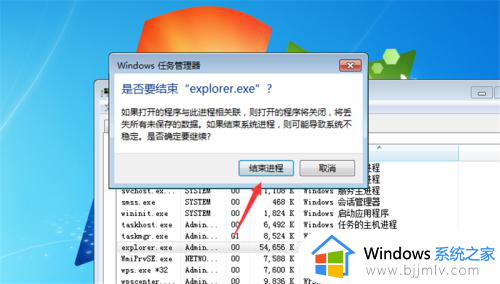
7、然后点击文件,在里面点击【新建任务】,如图所示。

8、然后在里面输入【explorer.exe】,点击【确定】,这个问题就解决了,我们重新运行程序即可,如图所示。
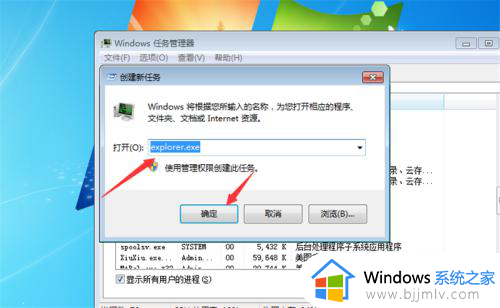
上述就是有关电脑提示windows资源管理器已停止工作怎么解决全部内容了,有出现这种现象的小伙伴不妨根据小编的方法来解决吧,希望能够对大家有所帮助。